Hogyan készítsünk indexet a Wordben lépésről lépésre?
Készíts egy indexet szó szerint, A felsorolt témakörök listáját tartalmazza, valamint azokat a lapokat, amelyeken minden téma megtalálható. A Word programban nagyon egyszerű funkciók vannak az index automatikus létrehozásához a "Tartalomjegyzék" vagy "index" segítségével.
Ha meg szeretné rendelni a dokumentumot, létfontosságú, hogy legyen egy index, amely lehetővé teszi, hogy Ön és az olvasók gyorsan és egyszerűen nyomon követhessenek bizonyos pontokat..

A Word egy nagyon hatékony eszköz, mint szövegszerkesztő, így a funkciókban az automatikus indexek létrehozását is magában foglalja, és bár manuálisan is megteheti, miért, ha a Word könnyebbé teszi ezeket az funkciókat??
Az ideális az, hogy a lehető legtöbbet hozza ki a Word összes funkciójából, hogy időt és energiát takarítson meg a dokumentum elkészítésekor.
A „Tartalomjegyzék” szó a világ számos részén „index” -nek és „indexnek” nevezik, amit általában ábécé indexnek neveznek..
Bár mindkettő hasonló és nagyon hasznos, ha kiterjedt dokumentumokkal dolgozik, javasoljuk, hogy ha az oldalak sorrendjét a létrehozott címek sorrendjében szeretné megtartani, használja a "Tartalomjegyzék" funkciót..
Másrészről, ha az index sorrendjét ábécé sorrendben szeretné megtartani, akkor használja az "index beillesztése" funkciót.
Lépésről lépésre készítsünk indexet a Wordben a "Tartalomjegyzék" funkcióval.
A "tartalomjegyzék" funkcióval ellátott index lépésről lépésre történő végrehajtásához figyelembe kell venni az indexet a Wordben létrehozó oldalak sorrendjét..
Kérjük, hogy kövesse ezeket a lépéseket, ha ezt akarja tenni:
1.- Nyissa meg azt a dokumentumot, amelyhez létrehozni kívánja az indexet.
2.- A dokumentumban található címeket és feliratokat stílusokkal kell elhelyezni az Otthoni fül Stílusok részében.
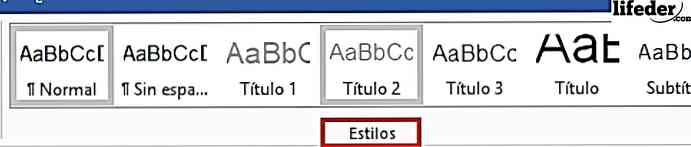
Kiválaszthatja a témakör minden egyes címének szavát, amelyet úgy gondolja, hogy megjelenjen az indexben, és adja meg azokat a stílusokat, amelyek címei (Azok, amelyek az alsó részben "Cím", "1. cím", "2. cím" vagy "3. cím „).
3.- Miután befejezte a 2. lépést, helyezze az író kurzort, ahová az indexet el kívánja helyezni. Általában szokás, hogy az indexet a dokumentum végén vagy közvetlenül a fedél vagy a szentelő után hozza létre.
4.- Kattintson a "Referenciák" fülre a menü tetején, és keresse meg a "Tartalomjegyzék" gombot. Ez a gomb a menü bal oldalán található.
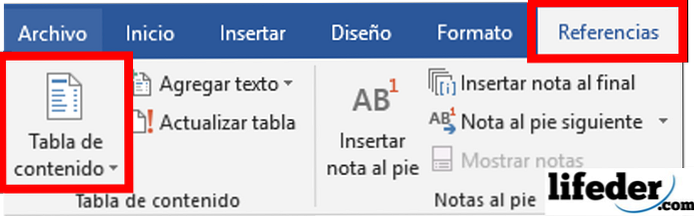
5.- Kattintson a "Tartalomjegyzék" elemre, és válassza az "Automatikus táblázat 1" vagy "Automatikus táblázat 2" lehetőséget. Ami az egyes táblázatokban változik, az az, hogy „a tartalom” és a másik azt fogja mondani, hogy „Tartalomjegyzék”.
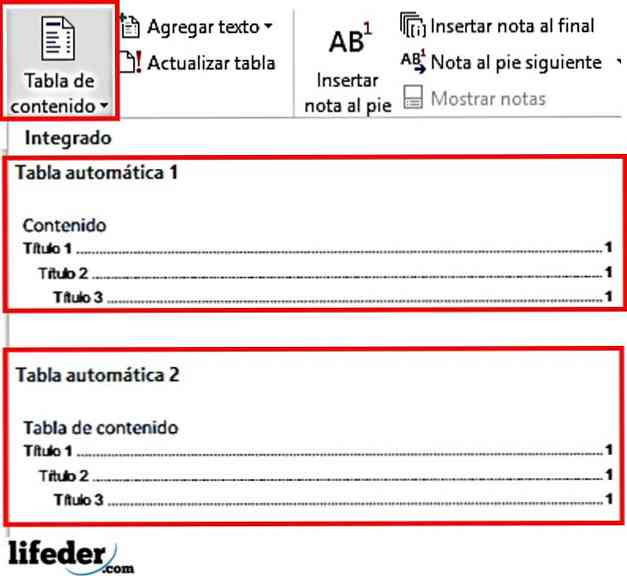
6.- Kész! Az index automatikusan létrejött és megrendelésre került a dokumentumban található oldalak sorrendjének megfelelően.
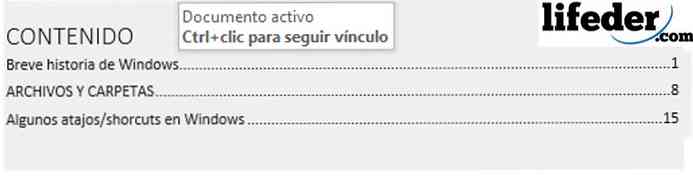
Ha módosítja a dokumentumot, kattintson a létrehozott indexre, és nyomja meg a "Frissítés táblázat".
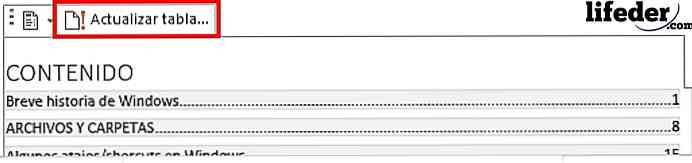
Ennek során megnyílik egy ablak, ahol ki kell választania, hogy frissítené-e az oldalak számát, vagy ha frissíteni szeretné a teljes táblát abban az esetben, ha több címet adtál hozzá.
Miután kiválasztotta a beállításait, nyomja meg az elfogadás gombot, és a táblázat frissül.
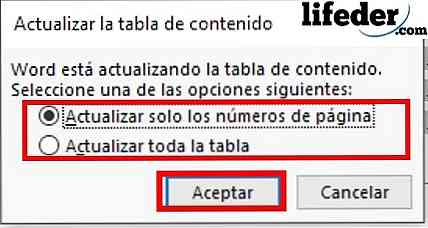
Lépésről lépésre hozzon létre egy indexet az "Index beillesztése" funkcióval
A "index beillesztése" funkció használatával indexet készíthet, ami megéri a redundanciát, amikor figyelembe szeretné venni az index címének ábécé sorrendjét, és nem azoknak az oldalaknak a sorrendjét, amelyekben megjelenik. Ehhez kérjük, kövesse az alábbi lépéseket:
1.- A megnyitni kívánt Word-dokumentum segítségével keresse meg a "Referenciák" lapot, és kattintson rá.

2.- Keresse meg a "Bejegyzés megjelölése" gombot és kattintson rá. A gomb a megnyitott menü jobb oldalán található.

3.- Ezzel a következő ablak nyílik meg:
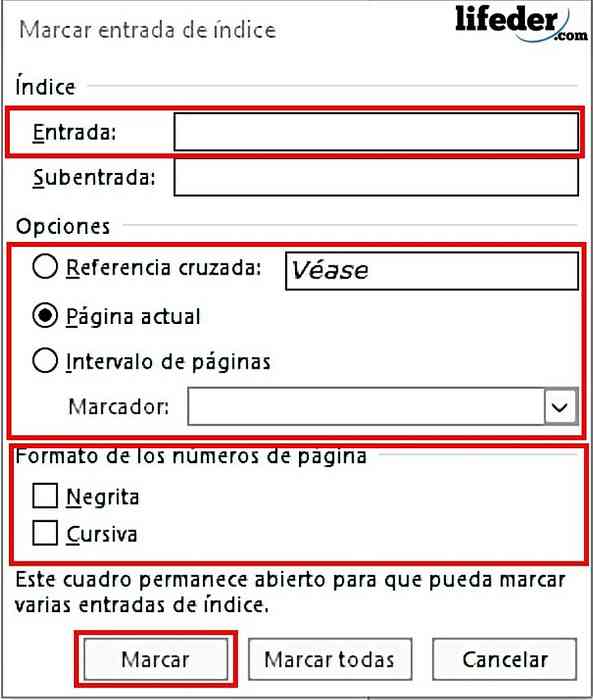
4.- Itt kell elhelyezni a kívánt címet az index tartalmában.
Ehhez az egyes dokumentumcímekhez kell mennie, és kézzel kell kiválasztania, majd nyomja meg a "Bevitel" szövegmezőben.
Ezzel átmásolódik a beviteli szövegdobozban kiválasztott személyre.
5.- Ha az elhelyezett cím:
- Kereszthivatkozás (azaz a dokumentum témájának összekapcsolása egy másik szekcióval, ahol megemlítik).
- Aktuális oldal, ha azt szeretné, hogy megjelenjen, ahol a téma kezdődik.
- Oldalak intervalluma, mikor szeretné elhelyezni, ahonnan kezdődik, amíg a téma véget ér.
6.- Ezt kiválasztva ki kell választania az "Oldalszámok formátuma" -t, ellenőrizve, hogy félkövér és / vagy dőlt.
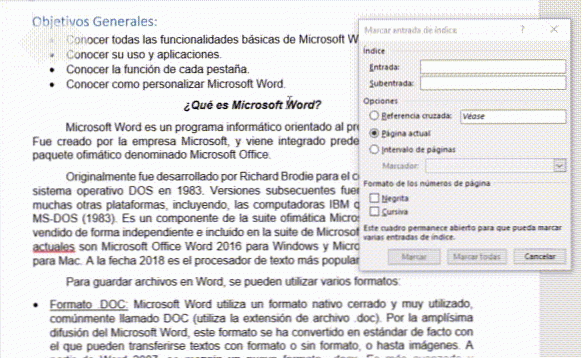
7.- Az összes cím kitöltése nyomja meg a "Mark" gombot

Megjegyzés: A dokumentumba néhány szimbólumot helyeznek el, ne aggódj, nem sérült meg, amit tettél, hanem egyszerű szójelek, hogy megtalálhatók legyenek.

Ha a márkák zavarják Önt, miután megjelölte az összes bejegyzést (ne felejtsd el manuálisan), menj a Fájl -> Beállítások -> Megjelenítés gombra, és jelölje be a "Formázási jelek megjelenítése" jelölőnégyzetet, majd nyomja meg az "OK" gombot..
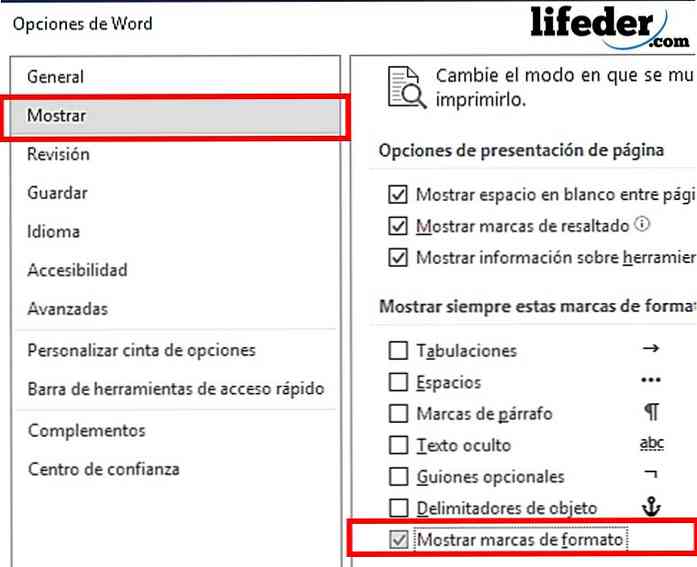
8.- Miután megjelölte az indexben megjeleníteni kívánt bejegyzéseket, nyomja meg az "Index beillesztése" ("Bejegyzés megjelölése" mellett).
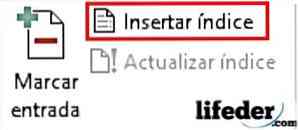
9.- Végül, akkor megnyílik egy ablak, ahol meg lehet szabni a index magunk hoztunk létre, ha kész testreszabásával nyomja meg az „OK”.

10.- Kész! Létrehoztunk egy indexet, amely betűrendben rendezett a Wordben.

Megjegyzés: Az "index beillesztése" alatt van egy gomb, amely azt mondja, hogy "Frissítési index". Ehhez kattintson a gombra, ha frissíteni szeretné a dokumentum azon módosításait, amelyek befolyásolják az index oldalát
referenciák
- Microsoft csapat (nem bevált). Tartalomjegyzék létrehozása (A Word for Office 365, Word 2016, Word 2013, Word 2010, Word 2007). A következő nyelvről származik: support.office.com 2018 júliusában.
- Microsoft csapat (nem bevált). Az indexek létrehozása és frissítése (A Word for Office 365, Word 2016, Word 2013, Word 2010, Word 2007). A következő nyelvről származik: support.office.com 2018 júliusában
- MSN (nem bevált). Hogyan készítsünk indexet a Wordben, mint szakértő? A következő nyelvről származik: msn.com 2018 júliusában
- Microsoft Team (utolsó frissítés: 2014. január). A fejezetek, a függelékek és az oldalak számozása a Word-címeket tartalmazó fejezetekkel és függelékekkel. Megtekintve: support.microsoft.com
- Cubides Joya, Zulay (2018). hogyan hozhat létre tartalomjegyzéket egy Word-dokumentumban. Tanácsadója: aprendendiendo.wikispaces.com 2018 júliusában
- WikiBooks (legújabb kiadás: 2018. július). LaTeX / indexelés. Megtekintve: en.wikibooks.org.


